Cum se adaugă și se șterge fișierele definite de utilizator într-un contact în Outlook?
De exemplu, doriți să adăugați numărul de identificare al angajatului pentru un contact în Outlook, cum ați putea face? Pentru aceasta trebuie să adăugați un câmp personalizat pentru a-l realiza. Și acest articol vă va determina să adăugați sau să ștergeți câmpurile definite de utilizator într-un contact din Outlook.
Adăugați sau ștergeți un utilizator definit arhivat într-un contact în Outlook
- Automatizați e-mailurile cu Auto CC / BCC, Auto înainte prin reguli; trimite Răspuns automat (În afara biroului) fără a necesita un server de schimb...
- Primiți mementouri ca Avertisment BCC când răspundeți la toate în timp ce vă aflați în lista BCC și Amintiți-vă când lipsesc atașamentele pentru atașamente uitate...
- Îmbunătățiți eficiența e-mailului cu Răspunde (toate) cu atașamente, Adăugați automat salutul sau data și ora în semnătură sau subiect, Răspunde la mai multe e-mailuri...
- Simplificați e-mailurile cu Rechemare e-mailuri, Instrumente de atașare (Comprimați toate, Salvați automat toate...), Eliminați duplicatele, și Raport rapid...
 Adăugați sau ștergeți un utilizator definit arhivat într-un contact în Outlook
Adăugați sau ștergeți un utilizator definit arhivat într-un contact în Outlook
Pentru adăugarea sau ștergerea unui câmp definit de utilizator într-un contact din Outlook, procedați după cum urmează:
1. În oameni (Sau Contact) vizualizare, faceți clic Vizualizare > Schimbă privirea > Telefon pentru a afișa folderul de contacte în vizualizarea listă.
2. Faceți dublu clic pentru a deschide contactul pentru care veți adăuga un câmp personalizat, apoi faceți clic pe Contact > Toate câmpurile. Vedeți captura de ecran:
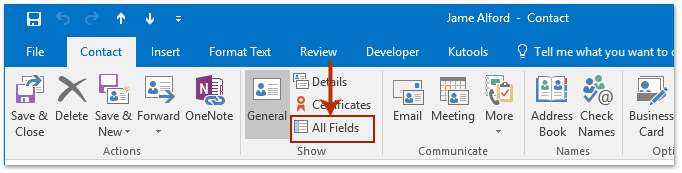
3. Continuați pentru a selecta Câmpuri definite de utilizator în dosar opțiune de la Alege din lista derulantă și faceți clic pe Nou butonul. (pentru ștergere, vă rugăm să săriți la aici) Vedeți captura de ecran:
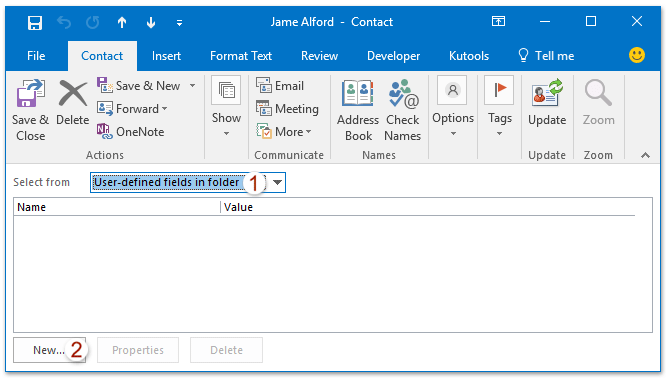
4. În caseta de dialog coloană nouă, denumiți noua coloană, specificați tipul și formatul coloanei noi și faceți clic pe OK buton. Vedeți captura de ecran:
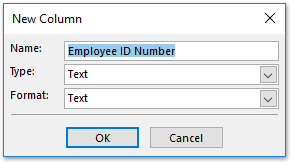
5. Acum a fost adăugat noul câmp. Introduceți datele de care aveți nevoie în coloana Valoare. Vedeți captura de ecran:
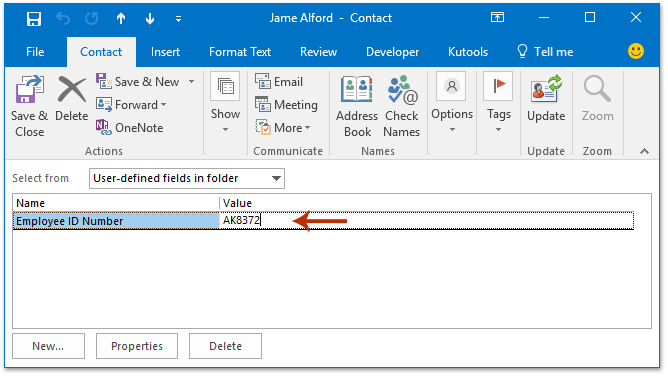
notițe: pentru ștergerea câmpurilor definite de utilizator, vă rugăm (1) selecta Câmpurile definite de utilizator în acest articol de la Alege din lista verticală, (2) faceți clic pentru a selecta câmpul specificat de utilizator, și (3) apasă pe Șterge buton. Vedeți captura de ecran:
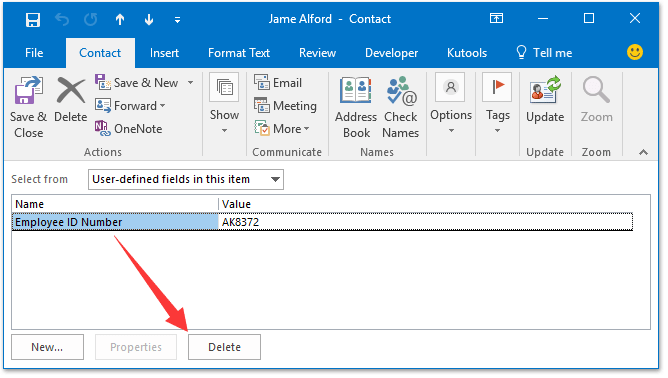
6. Adăugați sau modificați alte informații de contact după cum aveți nevoie, apoi faceți clic pe Contact > Salvați și închideți pentru a salva câmpurile personalizate.
 Articole pe aceeaşi temă
Articole pe aceeaşi temă
Cele mai bune instrumente de productivitate de birou
Kutools pentru Outlook - Peste 100 de funcții puternice pentru a vă supraalimenta Outlook
🤖 AI Mail Assistant: E-mailuri profesionale instantanee cu magie AI--un singur clic pentru răspunsuri geniale, ton perfect, stăpânire în mai multe limbi. Transformați e-mailurile fără efort! ...
📧 Automatizare e-mail: În afara biroului (disponibil pentru POP și IMAP) / Programați trimiterea de e-mailuri / CC/BCC automat după reguli la trimiterea e-mailului / Redirecționare automată (Reguli avansate) / Adăugare automată felicitare / Împărțiți automat e-mailurile cu mai mulți destinatari în mesaje individuale ...
📨 Managementul e-mail: Amintește-ți cu ușurință e-mailurile / Blocați e-mailurile înșelătorii de către subiecți și alții / Ștergeți e-mailurile duplicate / Cautare Avansata / Consolidați foldere ...
📁 Atașamente Pro: Salvați în serie / Detașare lot / Compresă în loturi / Salvare automata / Detașare automată / Comprimare automată ...
🌟 Magia interfeței: 😊Mai multe emoji drăguțe și cool / Îmbunătățiți-vă productivitatea Outlook cu vizualizările cu file / Minimizați Outlook în loc să închideți ...
???? Minuni cu un singur clic: Răspundeți tuturor cu atașamentele primite / E-mailuri anti-phishing / 🕘Afișați fusul orar al expeditorului ...
👩🏼🤝👩🏻 Contacte și calendar: Adăugați în lot contacte din e-mailurile selectate / Împărțiți un grup de contact în grupuri individuale / Eliminați mementouri de ziua de naștere ...
Peste 100 Caracteristici Așteaptă explorarea ta! Click aici pentru a descoperi mai multe.

